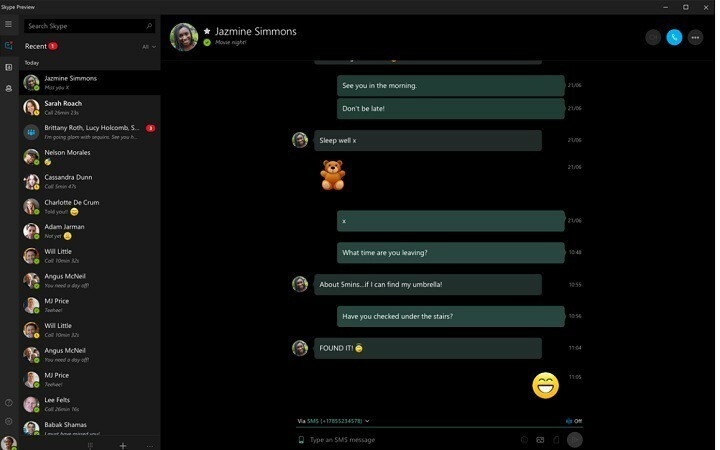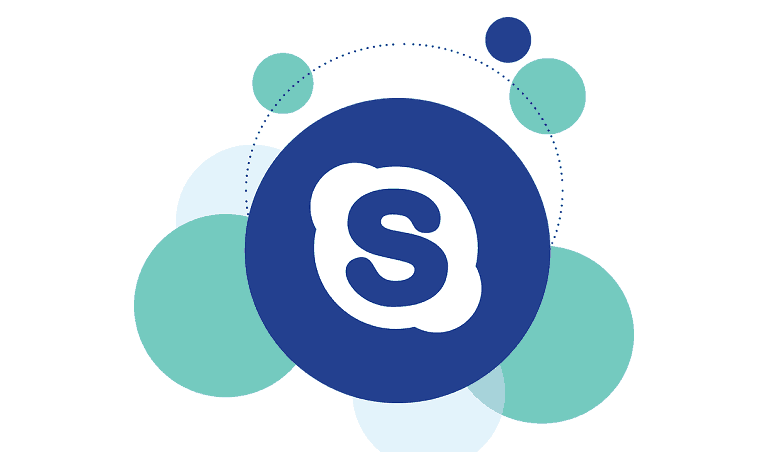
Este software manterá seus drivers ativos e funcionando, protegendo-o contra erros comuns de computador e falhas de hardware. Verifique todos os seus drivers agora em 3 etapas fáceis:
- Baixar DriverFix (arquivo de download verificado).
- Clique Inicia escaneamento para encontrar todos os drivers problemáticos.
- Clique Atualizar drivers para obter novas versões e evitar mau funcionamento do sistema.
- DriverFix foi baixado por 0 leitores este mês.
XAMPP é um servidor web virtual de plataforma cruzada usado em desenvolvimento web. No entanto, ao tentar iniciar o Painel de Controle do XAMPP, a execução do Apache é bloqueada enquanto as seguintes mensagens de erro aparecem:
“Porta 80 em uso por“ c: \ arquivos de programas (x86) \ skype \ phone \ skype.exe ”!
“Porta 443 em uso por“ c: \ arquivos de programas (x86) \ skype \ phone \ skype.exe ”!
Enquanto isso, este erro é causado por outro programa usando as portas alocadas para XAMPP. Portanto, o Windows Report apresentou soluções aplicáveis para corrigir esse problema de erro.
Correção: Porta XAMPP 80, 443 em uso pelo Skype
- Pare de programas conflitantes
- Alterar as portas padrão do XAMPP
Solução 1: pare de programas conflitantes
Os usuários do Windows relataram que a interrupção do programa conflitante evitou o problema da porta 80, 443 em uso pelo Skype. Além disso, outros programas conflitantes incluem Skype, VMware Workstation, Microsoft Internet Server, TeamViewer, etc. Veja como parar o Skype:
- Vá em Iniciar> Digite “Gerenciador de Tarefas” e, em seguida, pressione o botão Enter.
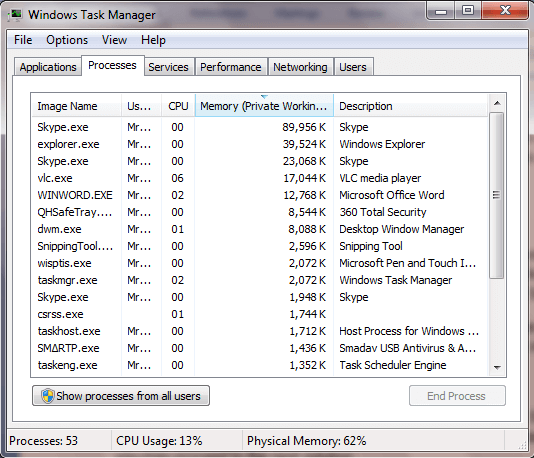
- Agora, localize o Skype (ou o programa conflitante) e clique nele.
- Em seguida, clique na opção “Finalizar Processo”.
- Em seguida, reinicie o Painel de controle do XAMPP.
Observação: Esta solução deve corrigir o problema da porta XAMPP 80, 443 em uso pelo Skype. Como alternativa, você pode considerar a desinstalação do programa conflitante se o problema persistir. No entanto, se não, você pode prosseguir para a próxima solução.
- LEIA TAMBÉM: Hospedagem Windows com Plesk: 7 melhores provedores para potencializar seu site
Solução 2: alterar as portas padrão do XAMPP
Além disso, você pode reconfigurar o servidor Apache XAMPP para ouvir e usar números de porta diferentes para consertar as portas 80, 443 do XAMPP em uso pelo Skype. Veja como fazer:
-
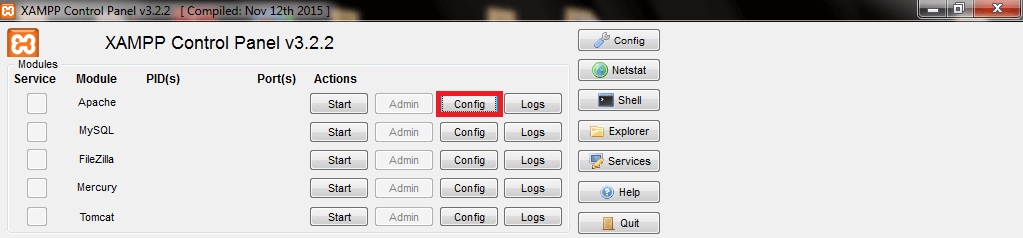 Abra o Painel de Controle do XAMPP, clique no botão “Config” próximo aos botões “Iniciar” e “Admin” do Apache e siga o prompt para abrir o arquivo “httpd.conf”.
Abra o Painel de Controle do XAMPP, clique no botão “Config” próximo aos botões “Iniciar” e “Admin” do Apache e siga o prompt para abrir o arquivo “httpd.conf”.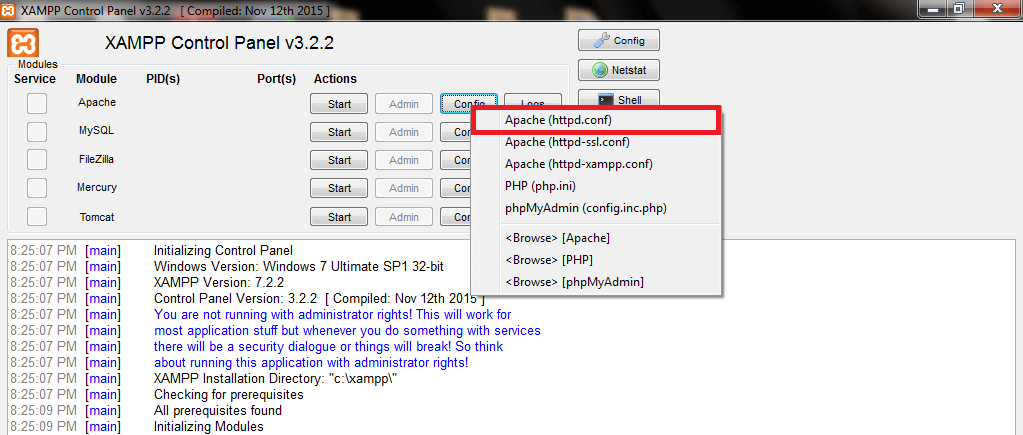
- Pressione as teclas “Ctrl” e “F” para usar a função de pesquisa. Pesquise por “ouvir”. Você encontrará duas linhas, como:
#Listen 12.34.56.78:80
Ouça 80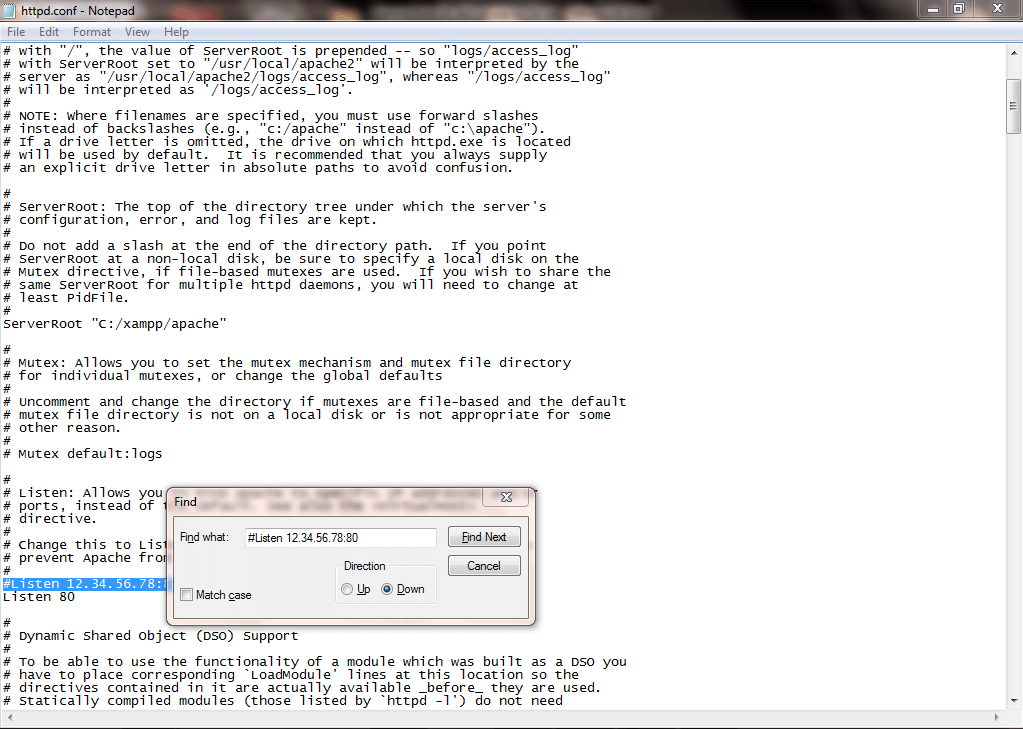
- Portanto, mude o número da porta para outro número, por exemplo, porta 8080
#Listen 12.34.56.78:8080
Ouça 8080
- Agora, no mesmo arquivo httpd.conf, procure por “ServerName localhost:” Defina-o com o novo número de porta:
Nome do servidor localhost: 8080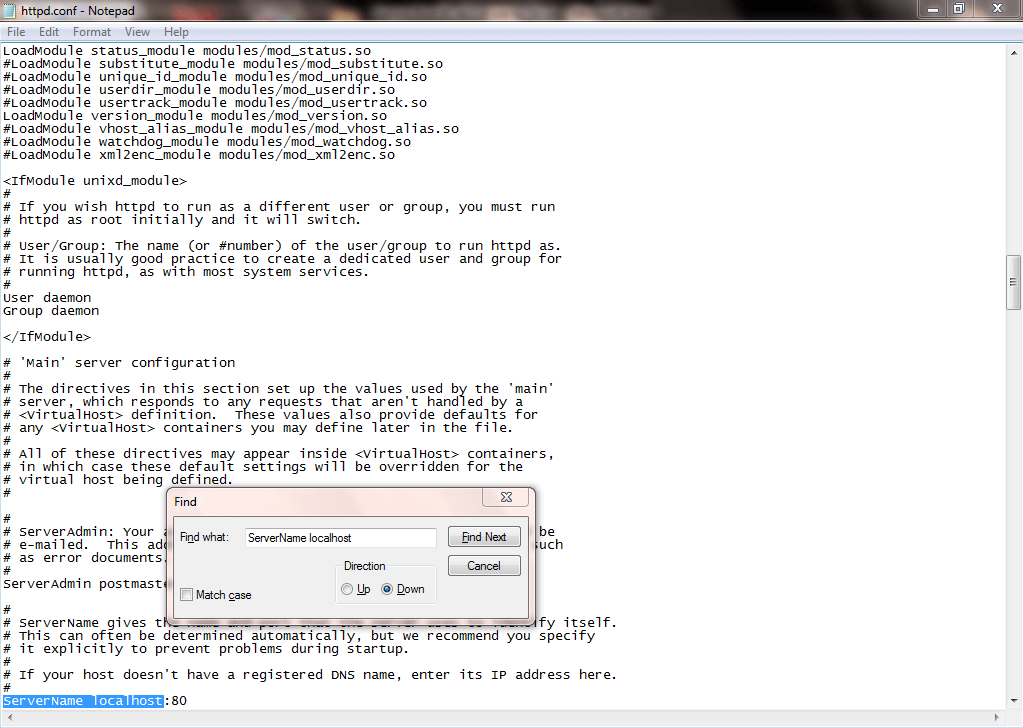
- Salve e feche o arquivo httpd.conf.
- Depois disso, clique no botão de configuração do Apache novamente ao lado dos botões “Iniciar” e “Admin” do Apache e abra o arquivo “httpd-ssl.conf”.
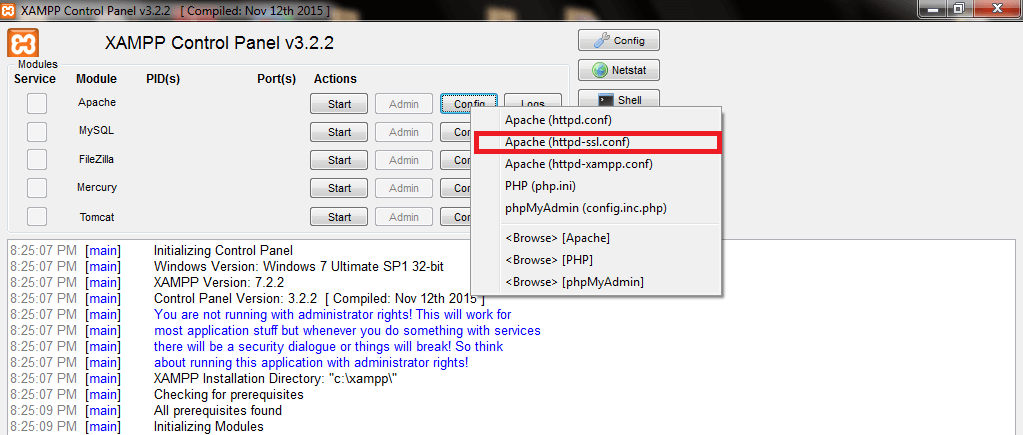
- No arquivo httpd-ssl.conf, pesquise “ouvir” novamente. Você pode encontrar: “Ouça 443”. Portanto, altere-o para ouvir um novo número de porta de sua escolha. Por exemplo:
Ouça 1000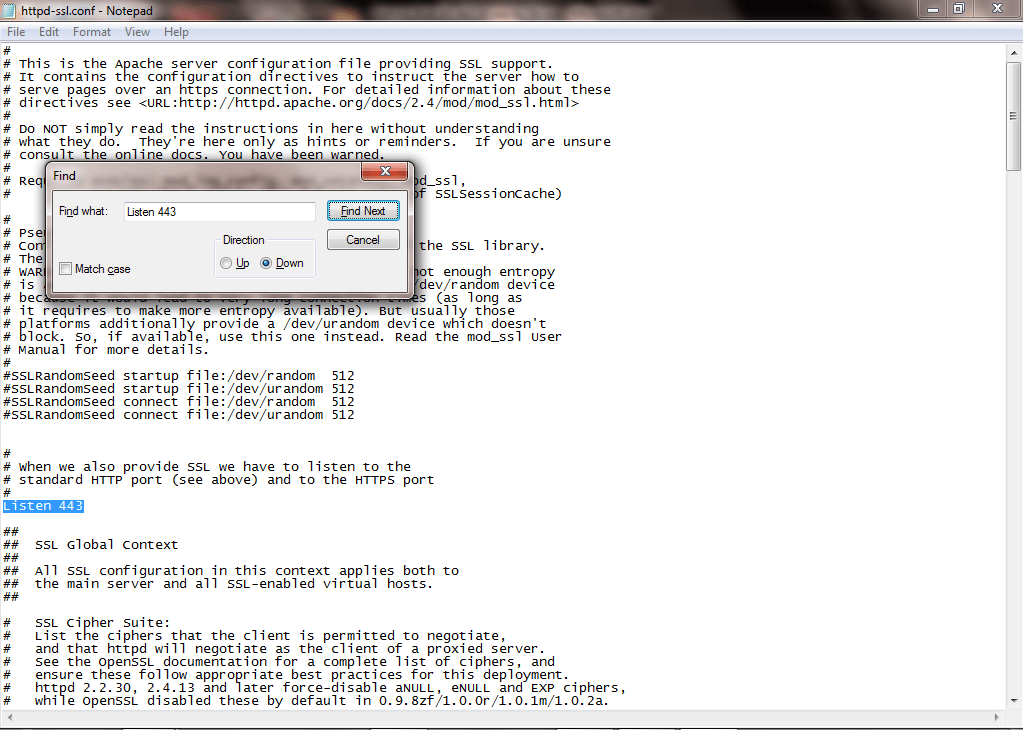
- No mesmo arquivo httpd-ssl.conf, encontre outra linha que diz: “
”. Altere para o seu novo número de porta, por exemplo 1000 - Também no mesmo httpd-ssl.conf você pode encontrar outra linha que define o número da porta. Procure por “ServerName”, por exemplo:
Nome do servidor www.example.com: 443 ou Nome do servidor localhost: 433
Altere este ServerName para seu novo número de porta.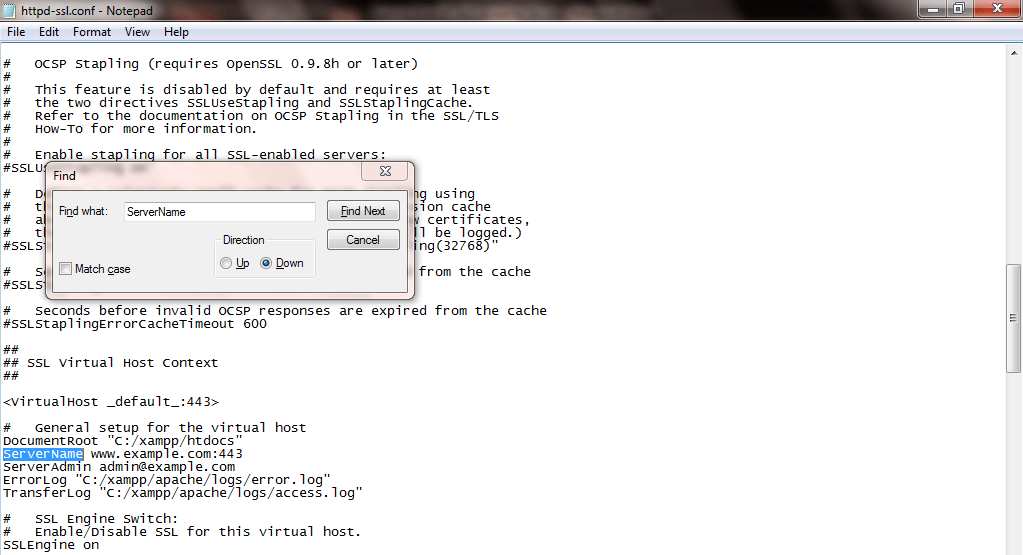
- Agora, salve e feche o arquivo httpd-ssl.conf.
- Por fim, clique e abra o botão “Config” do seu Painel de Controle XAMPP (acima do botão netshat)

- Agora, clique no botão “Configurações de serviço e porta”.
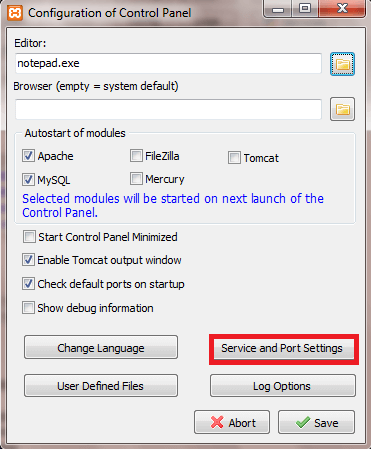
- Dentro dele, clique na guia “Apache” e digite e salve os novos números de porta nas caixas “porta principal” e “porta SSL”. Depois, clique em salvar e feche as caixas de configuração.
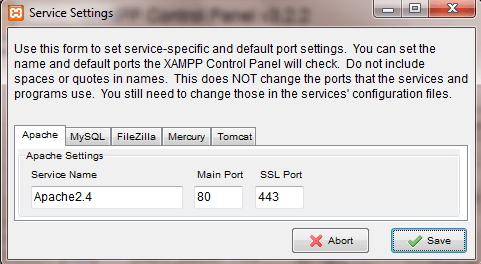
Observação: Depois de seguir as etapas acima, você deve reiniciar o XAMPP posteriormente. Além disso, você pode usar qualquer número de porta que desejar como seus novos números de porta. Como alternativa, você também pode desativar o uso das portas 80 e 443 do Skype na opção Configurações.
Em conclusão, as soluções mencionadas acima são aplicáveis na resolução do problema de erro da Porta 80, 443 do XAMPP em uso pelo Skype. Sinta-se à vontade para comentar abaixo sobre suas experiências na solução deste problema de erro.
HISTÓRIAS RELACIONADAS PARA VERIFICAR:
- Correção: a câmera do Skype está de cabeça para baixo
- Correção: o Skype não pode enviar imagens
- Correção: não consigo desinstalar o Click to Call do Skype, erro 2738 no Windows 10